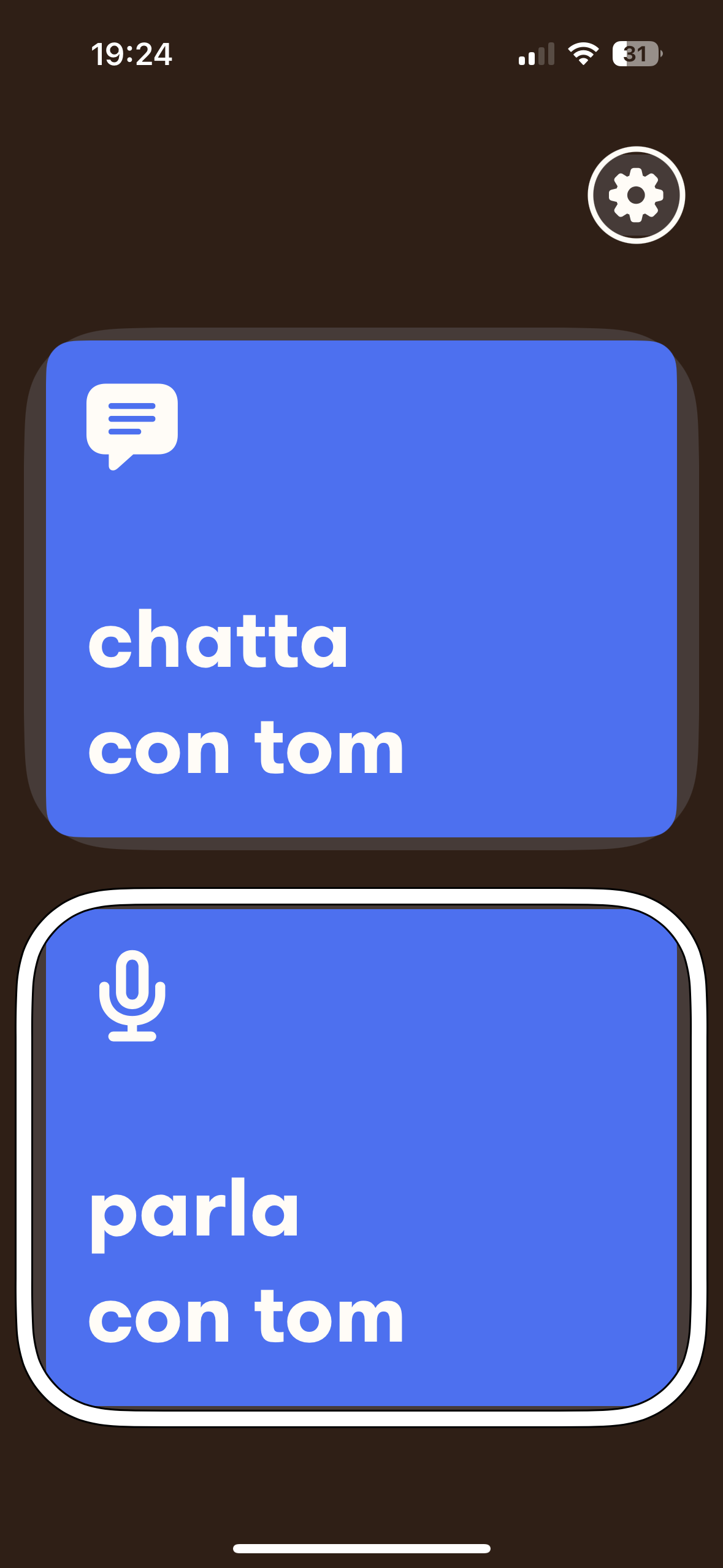
Grazie all’intelligenza artificiale, la tecnologia sta diventando sempre più accessibile anche per noi non vedenti, e oggi vi presentiamo un’altra pillola con il VoiceOver per un’app davvero promettente: Ally.
Disponibile gratuitamente per iPhone, Ally è un assistente vocale intelligente che, senza bisogno di scattare foto o digitare comandi complicati, può descrivere ciò che ci circonda, leggere testi, riconoscere oggetti e rispondere alle nostre domande, sia con la voce che in chat.
Il suo punto di forza è la semplicità: l’interfaccia è essenziale, pienamente accessibile con VoiceOver, e l’interazione avviene in modo naturale.
L’assistente si chiama Tom (ma si può personalizzare), e parla con noi in italiano rispondendo a comandi vocali come “Cosa c’è davanti a me?” oppure “Vedi il mio cane guida?” , offrendoci descrizioni sorprendenti per accuratezza e dettaglio.
Ally consente anche di personalizzare il proprio profilo per ricevere risposte più pertinenti, ed è completamente utilizzabile senza registrazione, o in alternativa, con l’accesso tramite Apple ID in modalità privata.
Nel nostro tutorial audio-video vi mostriamo passo passo come usare l’app, come interagire con Tom, e soprattutto come ottenere il massimo da questa nuova tecnologia pensata anche per noi.
Come sempre, trovate anche il link diretto per scaricare l’applicazione e la guida testuale accessibile in PDF , pronta da leggere o da scaricare.
Un’app da provare assolutamente, perché avere occhi virtuali sempre con noi… può fare la differenza!
Scarica l’app Ally
Leggi o scarica la guida testuale in PDF
Guarda e ascolta il tutorial
Se ancora non l’hai fatto scarica l’app di Orbolandia e unisciti alla nostra community!
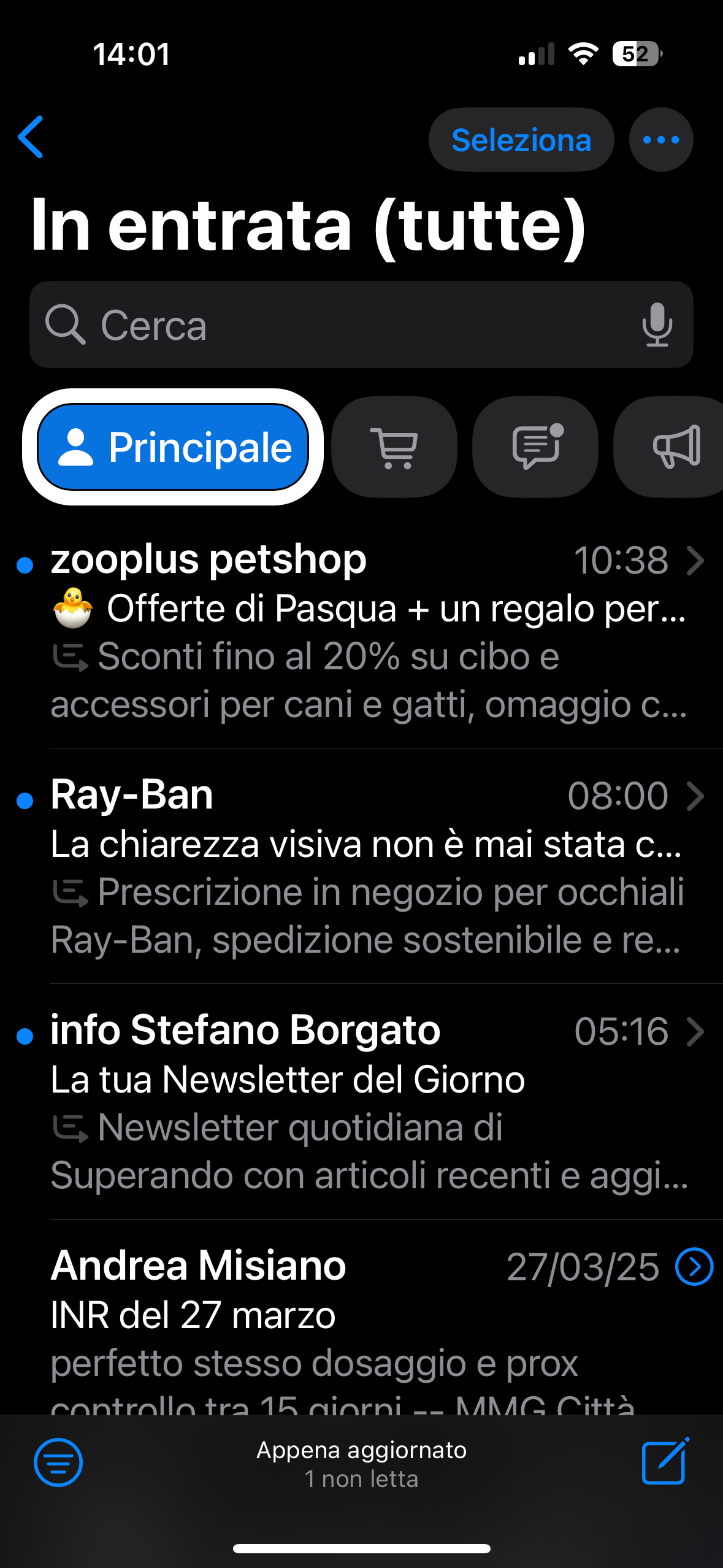
Con l’aggiornamento a iOS 18.4, iPhone introduce un’efficace alternativa per la visualizzazione e la gestione dell’app Mail: categorie e vista elenco.
Attraverso la selezione delle categorie, sarà possibile individuare rapidamente i messaggi più importanti e urgenti nella sezione Principale, mentre gli altri messaggi saranno organizzati in Transazioni, Aggiornamenti e Promozioni.
Principale:
messaggi più importanti.
; Transazioni:
ricevute, ordini e consegne.
Aggiornamenti:
notizie, abbonamenti e contenuti da social media.
Promozioni:
offerte speciali, promozioni e altro.
Il tutorial illustra la semplicità di scelta tra l’opzione categorie e la vista elenco.
Saranno inoltre presentati esempi di selezione delle categorie e un esempio di configurazione di un account.
Come di consueto, alla fine di questo articolo troverete la Guida testuale in formato PDF, il video tutorial audio descritto e il tutorial per l’app Mail senza Apple Intelligence già presente nel nostro archivio.
Buona autonomia e libertà da Orbolandia!
Leggi o scarica la guida testuale in PDF
Guarda e ascolta il tutorial
Vai al tutorial su App Mail senza Apple Intelligence presente nel nostro archivio
Se ancora non l’hai fatto scarica l’app di Orbolandia e unisciti alla nostra community!
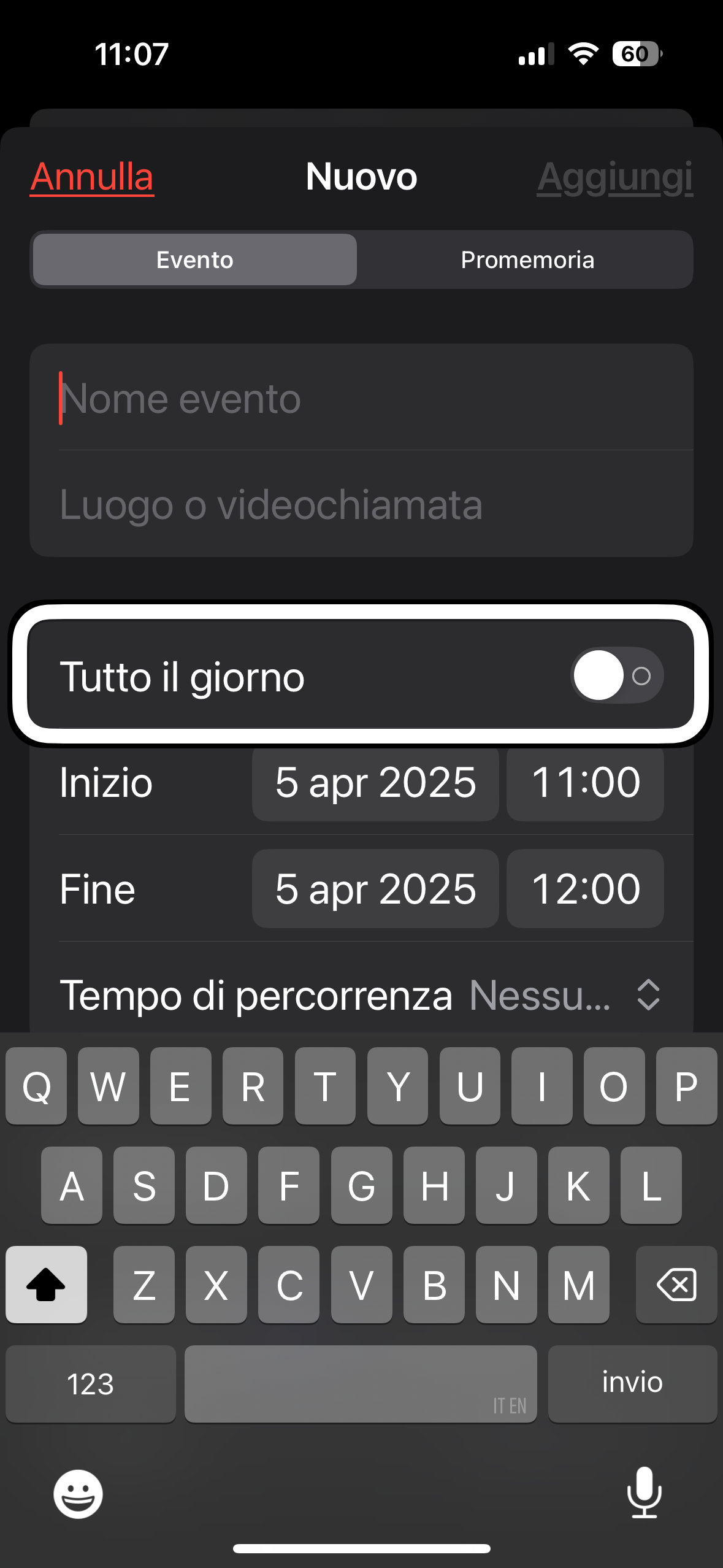
In questo nuovo tutorial, Orbolandia prende in esame due strumenti fondamentali per l’organizzazione quotidiana: Calendario e Promemoria.
Queste due app, oltre a essere utilissime, si integrano tra loro, e nel tutorial spieghiamo bene come sfruttarle al meglio, anche con l’aiuto di VoiceOver.
Vedremo come creare manualmente un evento nel Calendario, impostando il nome, la durata, la data (ad esempio per un compleanno o un appuntamento) e l’orario per gli avvisi.
Approfondiremo anche i vari tipi di avvisi disponibili: dalle semplici notifiche fino ai suoni e alle suonerie personalizzate.
Tutto questo sarà spiegato anche per l’app Promemoria , mostrando come usarla in modo manuale per non dimenticare nulla.
Non mancherà una clip dimostrativa in cui si sente l’arrivo di una notifica con suoneria, per capire esattamente cosa succede al momento dell’avviso.
Inoltre, scopriremo quanto può essere comodo creare eventi o promemoria semplicemente dettandoli a Siri, risparmiando tempo e fatica.
Infine, mostreremo anche come impostare le notifiche in modo da ricevere non solo gli avvisi testuali, ma anche quelli sonori.
Come sempre, in fondo a questo articolo trovate:
la guida testuale in PDF.
il tutorial video-audio descritto.
Buona autonomia e libertà da tutto il team di Orbolandia!
Leggi o scarica la guida testuale in PDF
Guarda e ascolta il tutorial
Se ancora non l’hai fatto scarica l’app di Orbolandia e unisciti alla nostra community!
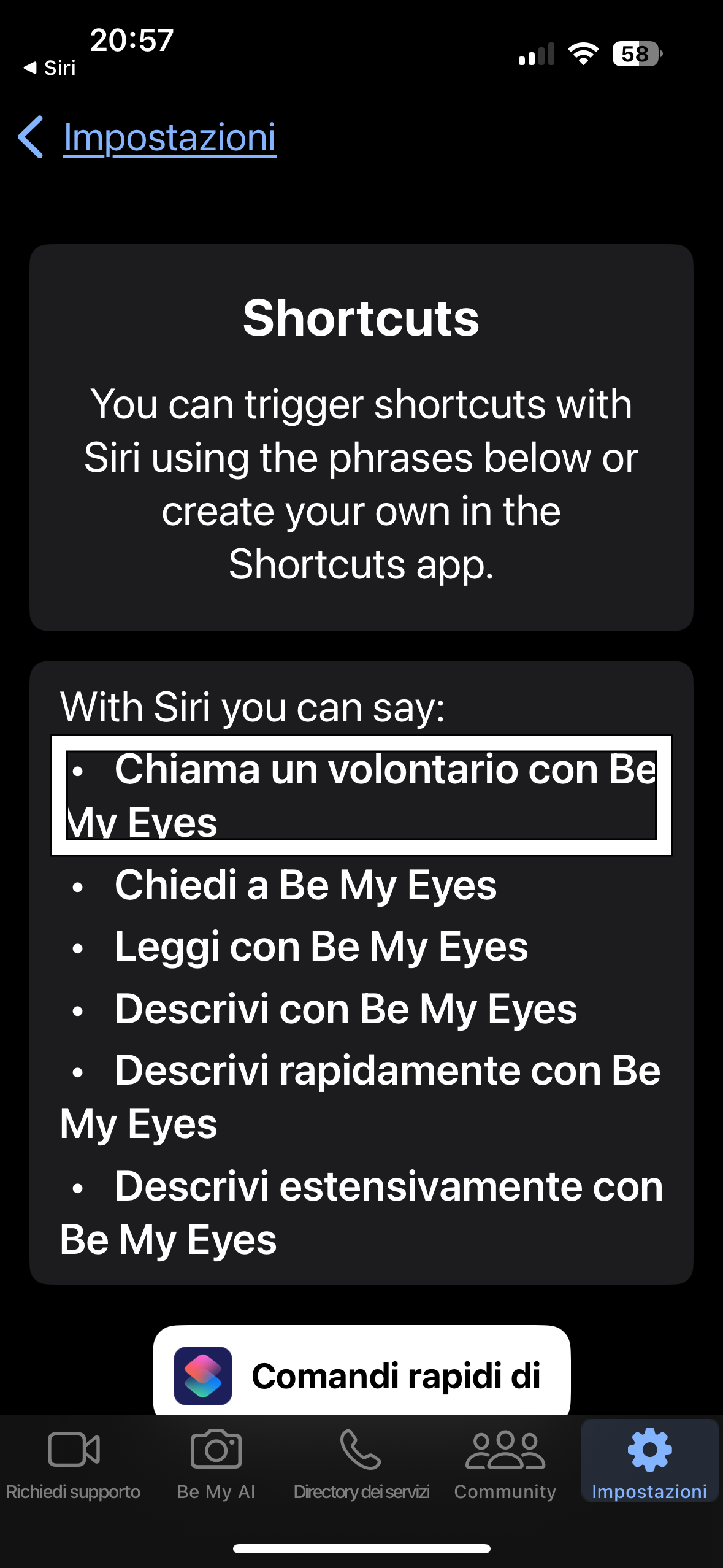
Le ultime novità di Be My Eyes: sempre più accessibile e potente.
Sono passati molti anni da quando Orbolandia ha fatto conoscere Be My Eyes. Abbiamo festeggiato insieme il suo primo compleanno e seguito con entusiasmo le sue evoluzioni, tra cui la collaborazione con l’ Unione Italiana Ciechi per offrire supporto informatico.
Un paio di anni fa, è arrivata una grande novità: oltre ai volontari della piattaforma, abbiamo potuto creare gruppi con volontari scelti da noi , aumentando ancora di più l’efficacia dell’assistenza.
Poi, con l’integrazione dell’intelligenza artificiale, Be My Eyes ha fatto un altro salto di qualità, offrendo descrizioni sempre più precise e dettagliate, un aiuto prezioso per non vedenti e ipovedenti.
Grazie a questa tecnologia, di recente abbiamo anche la possibilità di utilizzare dei Comandi Rapidi , già pronti all’uso all’interno dell’app.
Ma la vera novità è un’opzione che farà venire un po’ di nostalgia a chi, come me, ha usato TapTapSee, una delle prime app di audiodescrizione.
TapTapSee permetteva di scattare una foto e salvarla con una descrizione all’interno della galleria, come una sorta di didascalia, risparmiando tempo e fatica.
Ebbene, ora questa funzionalità è disponibile anche su Be My Eyes !
Non solo possiamo ottenere una descrizione accurata , ma possiamo anche condividerla facilmente: via email, WhatsApp, social o qualsiasi altro mezzo.
Chi riceverà il link potrà sia vedere l’immagine che leggere o ascoltare la descrizione.
Tutto questo lo puoi scoprire nel video tutorial che trovi qui sotto, insieme alla guida testuale dettagliata. Inoltre, troverai il link per scaricare l’app e altri due link utili: uno per il tutorial su TapTapSee e uno per il servizio offerto dall’ Unione Ciechi.
Buona visione e… buon ascolto!
Scarica l’app Be My Eyes
Leggi o scarica la guida testuale in PDF
Guarda e ascolta il tutorial
Guarda e ascolta l’articolo e il tutorial su Tap Tap See
guarda e ascolta il video tutorial descritto sul supporto tecnico Uici-Be My Eyes
Se ancora non l’hai fatto scarica l’app di Orbolandia e unisciti alla nostra community!
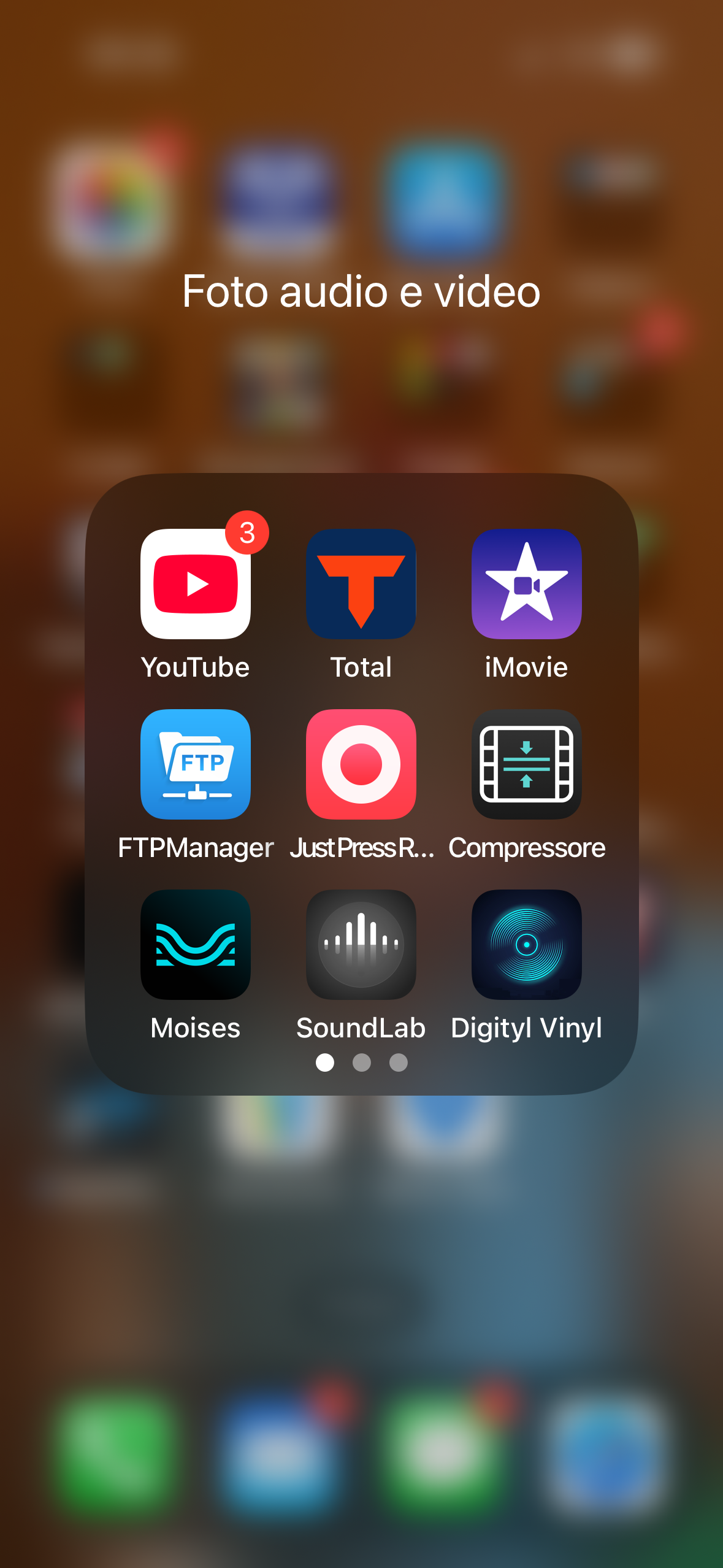
In questo nuovo tutorial dedicato a VoiceOver, approfondiamo l’utilizzo dell’app Mail su iPhone, esplorandone le funzionalità principali.
Inizieremo mostrando la struttura dell’app, con i vari pulsanti e la suddivisione degli account.
Vedremo come espandere gli account compressi per accedere alle cartelle specifiche di ciascun indirizzo email: Posta in arrivo, Inviata, Bozze e Cestino.
Passeremo poi alla composizione di un’email:
Selezioneremo il destinatario nel campo “A”
Vedremo i campi CC, CCN e “Da” (mittente)
Compileremo l’oggetto e il corpo del messaggio
Aggiungeremo allegati come file, immagini, foto o video
Dopodiché, invieremo l’email programmando l’invio per un orario specifico, ad esempio le 8:00 del giorno successivo.
Vedremo anche come annullare l’invio di un’email appena spedita, utile se ci si accorge di un errore o di un’informazione mancante.
Avremo circa dieci secondi per bloccare il messaggio e modificarlo.
Esploreremo poi le funzioni di risposta:
Rispondere singolarmente o a tutti
Condividere un’email
Inviare file di grandi dimensioni con Mail Drop di iCloud.
Infine, scopriremo quanto sia semplice tradurre un’email in lingua straniera utilizzando un comando rapido.
Come sempre, in fondo all’articolo troverete la guida testuale, il video tutorial dettagliato e il link per scaricare il comando rapido per la traduzione.
Leggi o scarica la guida testuale in PDF
Guarda e ascolta il tutorial
Vai alla pagina dei Comandi Rapidi in condivisione
Se ancora non l’hai fatto scarica l’app di Orbolandia e unisciti alla nostra community!
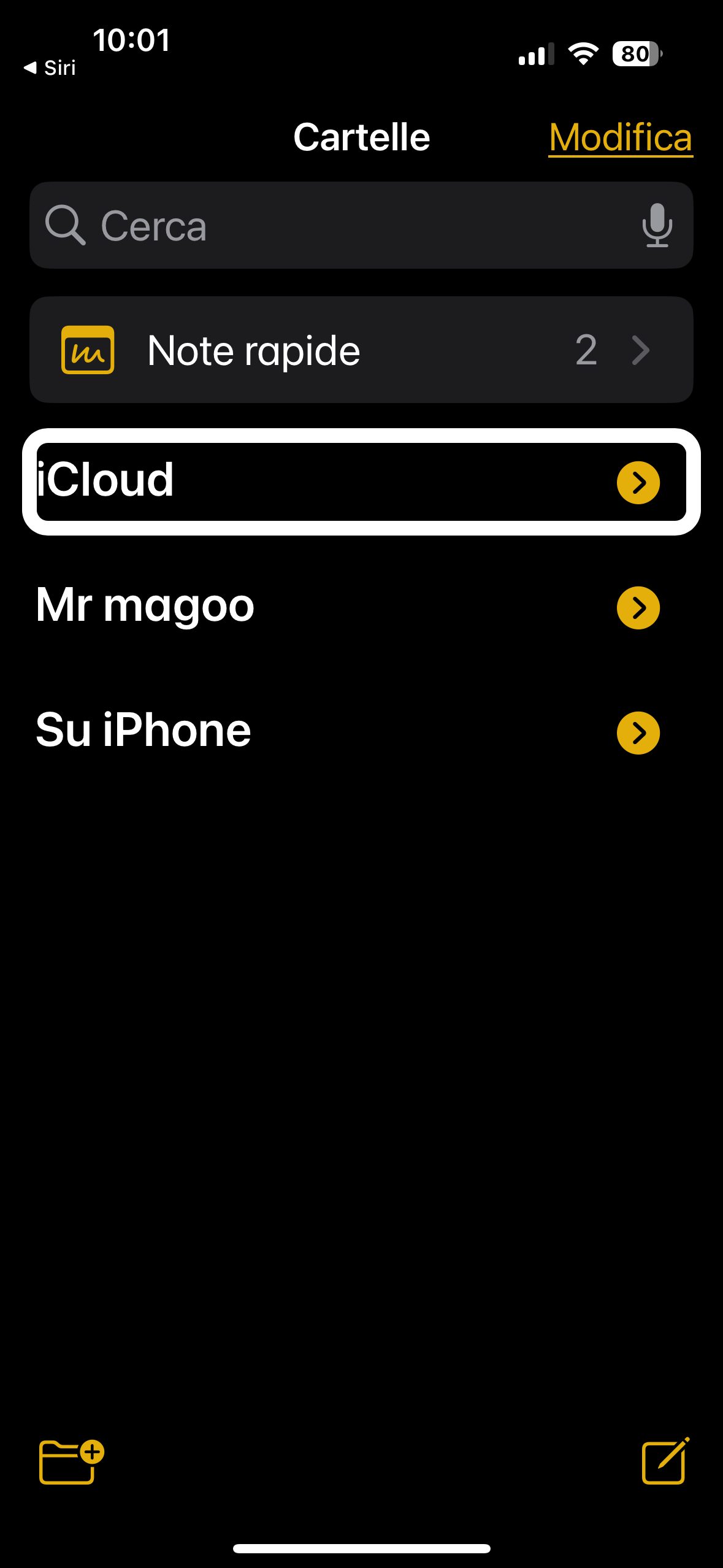
Continua la nostra serie di guide in pillole dedicate all’uso di VoiceOver!
Questa volta ci concentriamo sull’app Note , esplorandone le funzionalità principali e le opzioni di accessibilità.
Nel tutorial vedremo:
La struttura dell’app : analizzeremo l’interfaccia, i pulsanti degli strumenti e le sezioni principali, come iCloud e iPhone , che permettono di creare cartelle e sottocartelle per organizzare le note.
Gestione delle cartelle e delle note : spiegheremo come creare, rinominare, spostare ed eliminare cartelle e singole note.
Strumenti avanzati : illustreremo le opzioni disponibili, tra cui:
Scansione di documenti e testi.
Inserimento di foto e video direttamente dalla fotocamera o dalla libreria.
Registrazione audio integrata nelle note.
Condivisione e sicurezza : vedremo come condividere una nota, salvarla e proteggerla con Face ID.
Tutto sarà mostrato passo dopo passo con l’ausilio di VoiceOver, per garantire un’esperienza accessibile e intuitiva.
In fondo all’articolo troverete il tutorial audio-video descritto e la guida testuale in PDF , che potrete leggere o scaricare per consultarla in qualsiasi momento.
Buona esplorazione dell’app Note con VoiceOver!
Leggi o scarica la guida testuale in PDF
Guarda e ascolta il tutorial
Se ancora non l’hai fatto scarica l’app di Orbolandia e unisciti alla nostra community!
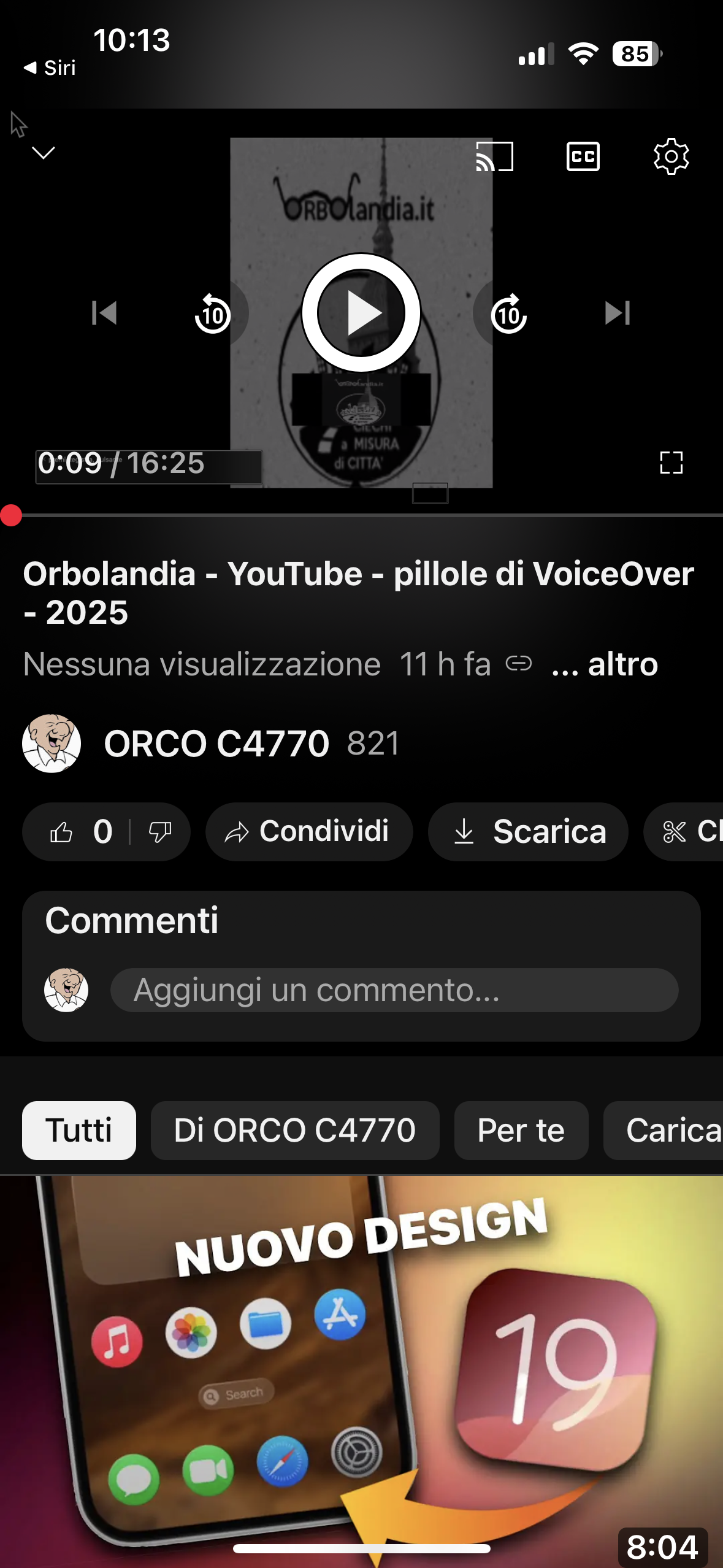
Orbolandia continua con la serie di tutorial chiamata “Pillole di VoiceOver”, pensata per fornire rapide e pratiche spiegazioni sull’uso delle app più comuni con VoiceOver.
In questa pillola, ci concentriamo su YouTube, l’app di streaming video più utilizzata al mondo.
Cosa troverai in questa guida?
In questo tutorial, vediamo passo dopo passo come utilizzare il player di YouTube su iPhone con VoiceOver, esaminando ogni pulsante e opzione disponibile.
Tra i principali argomenti trattati:
Navigazione nel player di YouTube: scopri dove si trovano e come funzionano i comandi principali.
Riproduzione avanzata: come mandare avanti o indietro un video, passare al successivo o tornare al precedente.
Informazioni e descrizioni: come accedere ai dettagli del video, leggere le descrizioni e trovare link utili lasciati dagli YouTuber.
Condivisione e link: come copiare il link di un video o condividerlo tramite altre app.
Riproduzione su altri dispositivi: trasmettere i video da iPhone a una smart TV, un computer o persino un Echo Show di Amazon.
Troverai tutto spiegato nel nostro tutorial audiovideo, accompagnato da una guida testuale in PDF per chi preferisce avere un riferimento scritto.
Di seguito trovi il link diretto per scaricare l’applicazione di YouTube, il link per scaricare o leggere la guida testuale in PDF e il link per guardare il video audio descritto del tutorial
Scarica l’app YouTube
leggi o scarica la guida testuale di YouTube
Guarda e ascolta il tutorial
Se ancora non l’hai fatto scarica l’app di Orbolandia e unisciti alla nostra community!
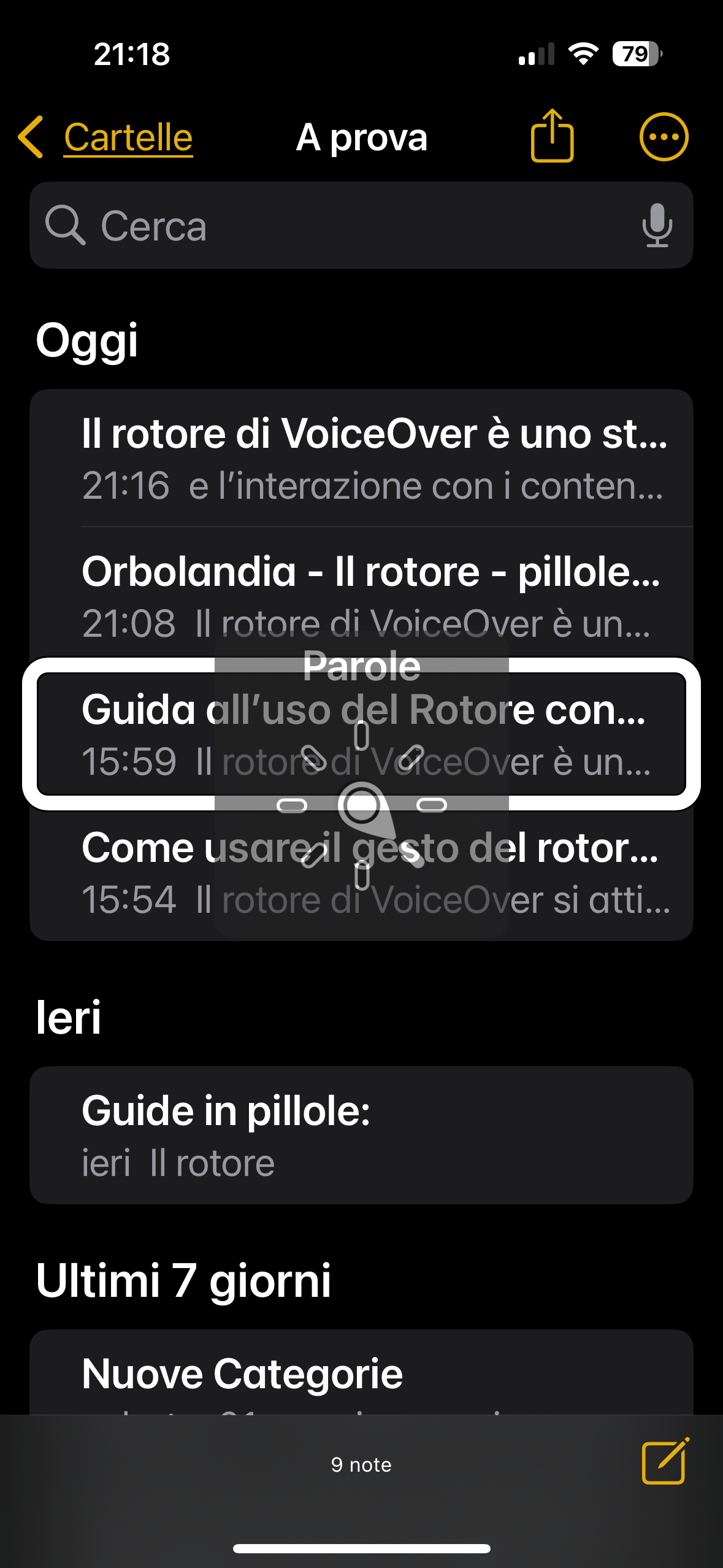
Il rotore di VoiceOver è uno strumento fondamentale per la navigazione e l’interazione con i contenuti su iPhone e iPad.
Grazie a questa funzione, gli utenti non vedenti e ipovedenti possono gestire la lettura del testo, la selezione dei contenuti, la navigazione tra elementi e molto altro, semplicemente con gesti intuitivi.
Nel nostro nuovo tutorial audiovisivo realizzato per Orbolandia, ti mostriamo come usare il rotore, con una spiegazione chiara delle gesture da eseguire e delle sue numerose funzionalità.
Grazie a un video dettagliato, in cui utilizziamo occhiali con telecamera, si potrà vedere direttamente i movimenti delle dita necessari per attivare e controllare il rotore in maniera efficace.
Oltre al tutorial videodescritto, mettiamo a disposizione una guida testuale in formato PDF, completa di tutte le informazioni utili per personalizzare il rotore e sfruttarne al massimo le potenzialità.
Dalla selezione del testo alla navigazione tra link ed elementi interattivi, fino alle opzioni avanzate per un’esperienza ancora più personalizzata, questa guida rappresenta un riferimento indispensabile per chi utilizza VoiceOver quotidianamente.
Scopri come ottimizzare la tua esperienza con VoiceOver e rendere la navigazione su iPhone e iPad ancora più fluida e accessibile!
Trovi il tutorial e la guida completa al fondo di questo articolo.
Leggi o scarica la guida testuale del rotore
Guarda e ascolta il tutorial
Se ancora non l’hai fatto scarica l’app di Orbolandia e unisciti alla nostra community!
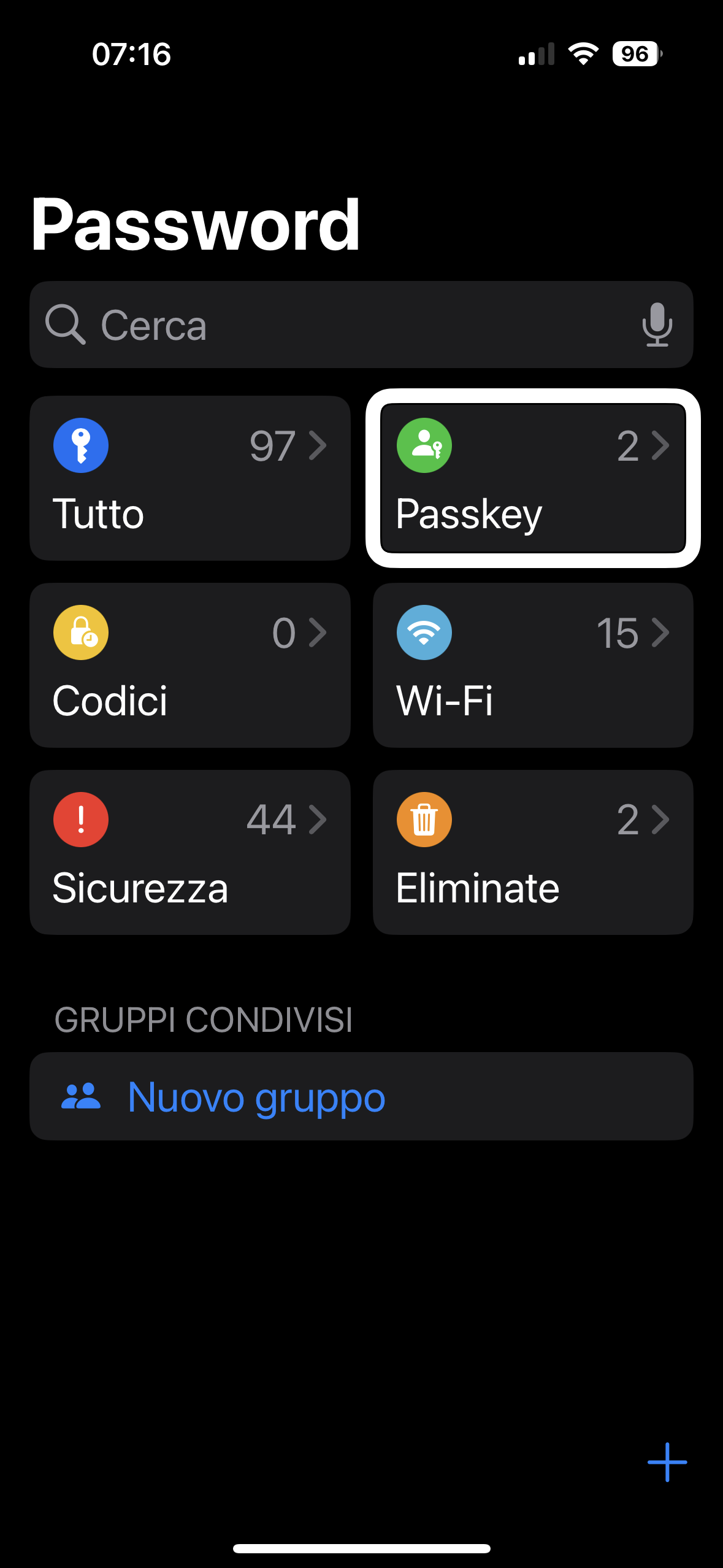
Salvare e gestire le password in modo sicuro non è solo utile, ma fondamentale per proteggere i nostri dati.
Grazie al Portachiavi Apple, possiamo archiviare e inserire automaticamente le credenziali di accesso ai siti web e alle app, utilizzando il riconoscimento biometrico per un accesso rapido e sicuro.
Come funziona?
Quando effettuiamo per la prima volta l’accesso a un’app o a un sito web, iOS ci chiederà se vogliamo salvare la password.
Se confermiamo, i dati verranno archiviati nell’app Password del nostro iPhone.
In alternativa, possiamo anche aggiungere manualmente credenziali e codici di accesso, un’operazione semplice e veloce che vi mostriamo nel tutorial.
Oltre alle password per siti e app, possiamo salvare anche codici PIN, PUK e persino la combinazione della nostra cassaforte!
Passkey: un metodo ancora più sicuro e veloce
Per un accesso ancora più protetto e immediato, Apple ha introdotto il sistema Passkey, che consente di accedere ai servizi senza dover digitare la password.
Subito dopo l’articolo trovate una guida testuale dettagliata da leggere o scaricare per approfondire questa tecnologia.
Organizzazione e utilizzo delle password:
Tutte le credenziali salvate nell’app Password vengono automaticamente suddivise per categorie, così da ritrovarle facilmente.
Tra le principali categorie troviamo:
Passkey, Codici di sicurezza, Wi-Fi, Credenziali di accesso a siti e app.
Nel tutorial vi mostriamo anche come inserire automaticamente le credenziali salvate durante un login, senza bisogno di digitarle manualmente.
Guarda il tutorial e scarica la guida!
Speriamo di avervi incuriosito!
Vi invitiamo a guardare il tutorial qui sotto e a scaricare la guida sulle Passkey per scoprire tutti i vantaggi di questo sistema.
Leggi o scarica la guida di Passkey
Guarda e ascolta il tutorial
Se ancora non l’hai fatto scarica l’app di Orbolandia e unisciti alla nostra community!
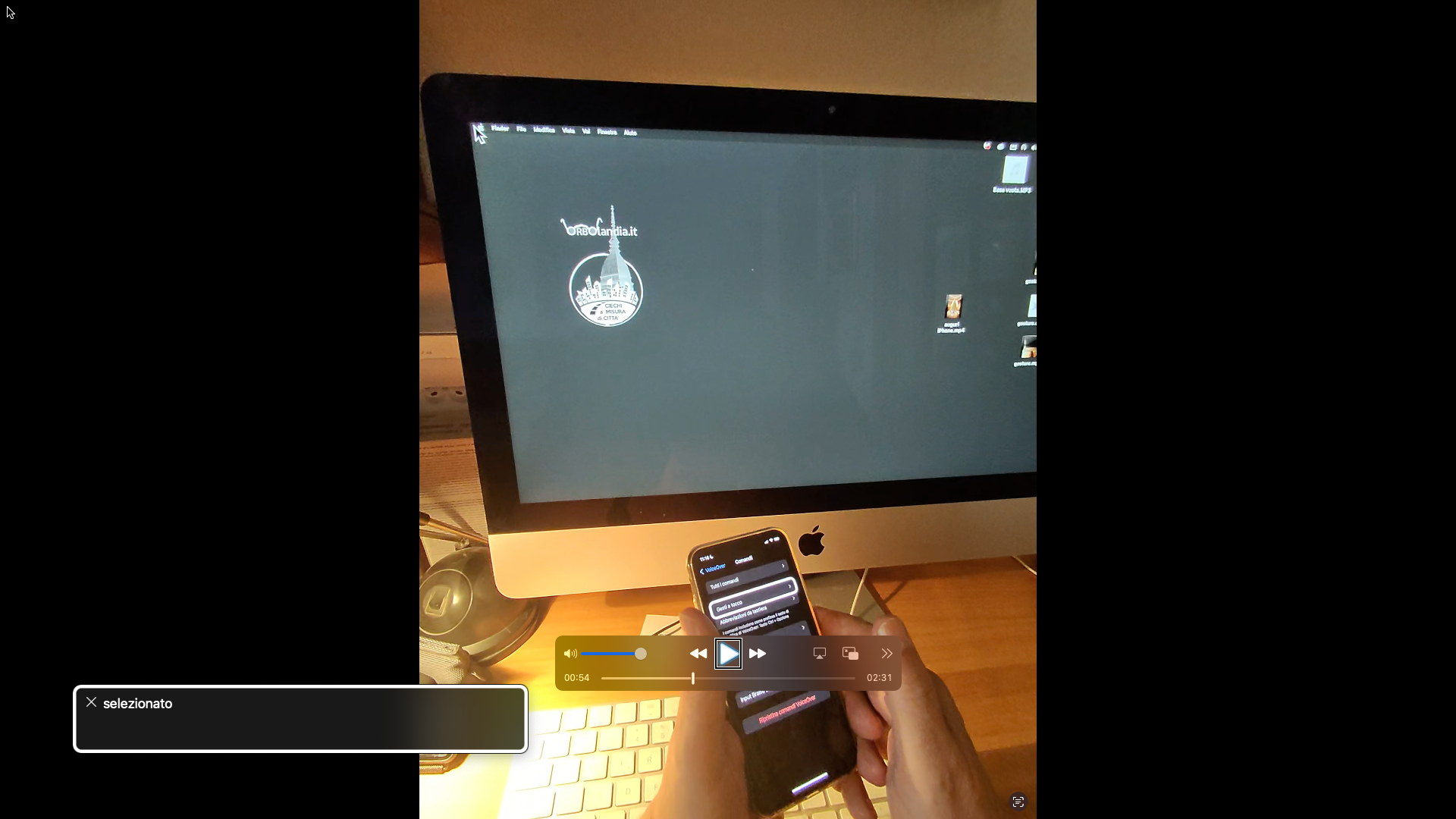
In questo tutorial vi mostriamo i gesti fondamentali per utilizzare un iPhone con VoiceOver, una guida pensata per chi si avvicina per la prima volta a questo strumento.
L’idea di realizzare questo tutorial è nata dalle richieste degli allievi di Orbolandia, che spesso incontrano difficoltà nell’apprendere i gesti base di VoiceOver.
Finora non avevamo mai affrontato questo tema in video, perché il dubbio principale era: come si può “mostrare” un gesto a chi non vede?
La soluzione è arrivata proprio dagli allievi stessi.
Pur essendo ciechi, molti di loro ci hanno fatto notare che spesso un familiare, un amico o un conoscente li assiste nelle operazioni più complesse.
Abbiamo quindi pensato di creare un tutorial audiovideo descritto, utile sia per chi vuole apprendere in autonomia, sia per chi può contare sull’aiuto di una persona vedente che osserva il video e poi mostra tattilmente i movimenti giusti.
Come è stato realizzato il tutorial?
Per rendere la spiegazione il più chiara possibile, abbiamo utilizzato telecamere montate su occhiali, così da riprendere in prima persona i movimenti delle mani mentre si usano i gesti su iPhone.
Questo permette:
A chi è ipovedente di guardare il video su uno schermo più grande, come un computer o una TV smart, per osservare con maggiore chiarezza i gesti da eseguire.
A chi è cieco di farsi guidare da una persona vedente che, dopo aver visto il video, può mostrare concretamente come posizionare e muovere le dita sullo schermo.
Cosa imparerete con questa guida?
Il tutorial mostra passo dopo passo i gesti fondamentali per utilizzare VoiceOver, tra cui:
Sbloccare un iPhone senza tasto Home, Aprire l’elenco delle applicazioni, Accedere al Centro di Controllo e al Centro Notifiche, Eseguire tocchi singoli e ripetuti con 1, 2, 3 o 4 dita, Utilizzare il rotore, uno degli strumenti più importanti di VoiceOver, Accedere alla pagina di aiuto gesti, dove potersi allenare direttamente su iPhone, Trovare la lista completa di tutte le gestualità di VoiceOver.
Speriamo che questa guida possa essere utile a chi si avvicina per la prima volta a iPhone e VoiceOver, o a chi vuole migliorare la propria esperienza d’uso.
Vi invitiamo a guardare e ascoltare il tutorial qui di seguito e, se ancora non l’avete fatto, a scaricare l’app Orbolandia per iOS!
Guarda e ascolta il tutorial
Se ancora non l’hai fatto scarica l’app di Orbolandia e unisciti alla nostra community!